七年级下册计算机资源管理器教案
资源管理器教案

资源管理器教案一、教学目标:1.了解资源管理器的定义和作用。
2.掌握资源管理器的基本功能和使用方法。
3.培养学生使用资源管理器进行文件管理的能力。
二、教学重点和难点:1.了解资源管理器的定义和作用。
2.掌握资源管理器的基本功能和使用方法。
三、教学准备:1.电脑、投影仪。
2.相关教学资源。
四、教学过程:步骤一:引入新课(5分钟)教师通过问答的方式,向学生介绍资源管理器的定义和作用,并与学生分享自己在使用资源管理器时的体验。
步骤二:讲解资源管理器的基本功能和使用方法(20分钟)1.讲解资源管理器的界面结构。
展示给学生资源管理器的主界面,并介绍不同区域的名称和作用。
2.讲解资源管理器的基本功能。
(1)文件夹的创建和删除。
(2)文件的复制、剪切和粘贴。
(3)文件夹和文件的重命名。
(4)文件夹和文件的属性查看和修改。
(5)文件的搜索和过滤。
(6)文件的排序和分类。
(7)文件的压缩和解压缩。
步骤三:操作实践(15分钟)教师通过实际操作的方式,引导学生使用资源管理器进行文件管理。
1.创建一个新的文件夹,并命名为“我的文档”。
2.在“我的文档”文件夹中创建一个名为“作业”的子文件夹。
3.将桌面上的一个文件复制到“作业”文件夹中。
4.打开文件夹属性,修改文件夹名称。
5.搜索“docx”格式的文件,并将结果进行排序和分类。
6.将“作业”文件夹压缩为一个压缩文件,并将压缩文件解压缩到桌面上。
步骤四:小结和归纳(5分钟)教师对本节课进行小结和归纳,指导学生进行基本知识的总结和梳理。
五、课堂练习1.请列举出资源管理器的基本功能。
2.描述一下资源管理器的界面结构。
3.请你使用资源管理器完成以下操作:创建一个名为“照片”的文件夹,并将桌面上的一张照片复制到该文件夹中。
六、课后作业使用资源管理器整理电脑中的文件和文件夹,并思考如何更好地利用资源管理器进行文件管理。
认识“资源管理器”教学案

第8课认识“资源管理器”教材分析四川省义务教育课程改革实验教科书信息技术教材七年级(下)共14课,主要内容为Windows操作系统的基本知识和操作。
第八课《认识“资源管理器”》是在前几课学生已经可以通过“我的电脑”窗口来浏览和管理计算机资源,并且对文件夹和文件的概念已经准确区分的基础上,学习通过浏览资源管理器窗口对计算机资源进行管理。
这节课内容围绕着“资源管理器”的打开和“资源管理器”中文件或文件夹的操作展开。
通过本课的学习,学生必须掌握在资源管理器中进行文件和文件夹的选取、复制、移动、命名、建立等操作,领会资源管理器中文件前的“+”或“-”的含义。
即本课的重点。
文件夹存放的位置是本课中学生难于理解的内容,因此为本节课的难点。
根据教材内容,可以从操作步骤和结果上作比较,从而突破这个难点。
学情分析学习目标根据教学大纲要求,教材的具体内容和学生的认知心理,确定教学目标如下:知识目标:了解资源管理器的窗口结构,资源管理器中文件前的“+”或“-”的含义。
技能目标:1、掌握启动资源管理器的方法;掌握在资源管理器中进行文件和文件夹的选取、复制、移动、命名以及文件夹的建立等操作技能。
2、能较熟练地利用“资源管理器”管理各种文件或文件夹,同时能够很好地管理好自己的文件或文件夹。
情感目标:培养学生相互联系看待事物的观点;培养学生团队合作的精神。
培养学生良好的使用计算机的习惯及良好的信息素养。
学习重点1、资源管理器中文件前的“+”或“-”的含义。
2、“资源管理”中文件或文件夹的操作学习难点文件夹存放的位置教学准备网络教室、教师制作课件学习过程学生活动教师活动课前5分钟学生基本操作练习一、新课导入二、课前练习打开“我的电脑”,查看“一班”文件夹存放的位置。
(通过“我的电脑”窗口来浏览计算机资源的方式引入课题)三、新课学习一)打开“资源管理器”◆任务一:师:作为学生,我们都有许多作业本,有语文、数学、生物等等。
通常在我们的作业本上写上科目、名字,然后装在书包里,等到要用时只要一看科目,就可以很快找到需要的本子。
七年级信息技术第一课计算机资源管理教案

第一课计算机资源管理班级小组姓名【学习目标】知识与技能目标:1、认识计算机中的资源。
2、认识“我的电脑〞、“资源管理器〞的作用。
3、学会在“我的电脑〞窗口中查看计算机资源。
过程与方法目标:掌握在“我的电脑〞和“资源管理器〞窗口中查看计算机资源。
情感态度与价值目标:1、培养学生养成文明使用计算机的习惯。
2、培养学生善于观察、善于思考、多动手的好习惯。
【重难点预见】重点:1、认识“我的电脑〞、“资源管理器〞的作用。
2、学会在“我的电脑〞窗口中查看计算机资源。
难点:掌握在“我的电脑〞和“资源管理器〞窗口中查看计算机资源。
【知识链接】怎样快速的在计算机资源管理器中查找资料。
【学法指导】1、要充分预习课本内容。
2、初步了解什么是资源,什么是计算机资源以及计算机资源管理。
3、小组合作,共同学习。
【学习流程】■自主学习:〔独学3分钟〕导入:在我们的生活中,存在各种各样的资源:着重以图书馆为例来讲解说明生活中的许多资源我们必须好好地认识和管理它们,才能有效地利用它们,进而引出计算机也有资源,并且也需要我们好好地管理,才能更好地为我们所用。
仔细预习第一课,了解课本内容。
■教师讲解:教师利用课件讲解本堂课的主要内容。
〔10分钟〕■合作探究:以小组为单位先自我完成以下题目,后不确定的再小组内讨论。
〔A层同学与B层同学对学、小组内同学群学,10分钟〕1、填空:⑴计算机资源包括和。
⑵计算机软件资源包括和。
⑶计算机中的主要硬件资源有哪些?⑷请简述两种计算机资源管理器翻开的方法:方法1:方法2:3、小组长对组内每位同学进行组内评价,根据组内学生的参与情况进行评价打分,小组总分值3分。
■展示提升:㈠在组长组织下,每个同学“展示〞学习成果。
〔小展示5分钟〕展示要求:对知识点标注清楚,理解到位,小组组长检查完成情况,根据小组完成情况给予点评。
㈡每个小组派一名代表上台展示学习成果〔可以举例加以说明,展示知识相同的可以跳过并说明〕。
〔大展示8分钟〕根据展示知识和表达情况教师进行点评,教师和学生一起评选出表现最好的小组。
全国川教版信息技术七年级下册第1课《计算机资源管理》教学设计
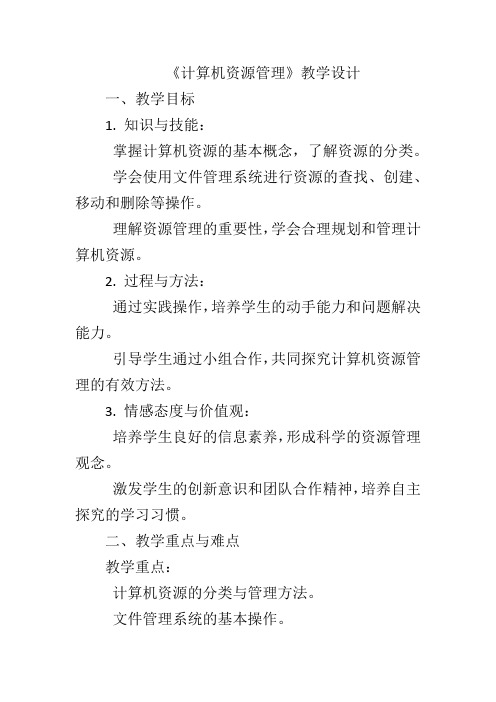
《计算机资源管理》教学设计一、教学目标1. 知识与技能:掌握计算机资源的基本概念,了解资源的分类。
学会使用文件管理系统进行资源的查找、创建、移动和删除等操作。
理解资源管理的重要性,学会合理规划和管理计算机资源。
2. 过程与方法:通过实践操作,培养学生的动手能力和问题解决能力。
引导学生通过小组合作,共同探究计算机资源管理的有效方法。
3. 情感态度与价值观:培养学生良好的信息素养,形成科学的资源管理观念。
激发学生的创新意识和团队合作精神,培养自主探究的学习习惯。
二、教学重点与难点教学重点:计算机资源的分类与管理方法。
文件管理系统的基本操作。
教学难点:如何合理规划和管理计算机资源,提高资源使用效率。
三、学情分析学生已经具备基本的计算机操作技能,但对计算机资源管理的概念和方法缺乏系统的了解。
因此,需要通过实践操作和小组合作,帮助学生建立科学的资源管理观念,提高资源管理能力。
四、教学准备1. 计算机教室,确保每台计算机都能正常运行,并安装有文件管理系统。
2. 教学课件,包含计算机资源的基本概念、分类、管理方法等内容。
3. 教学案例和素材,用于实践操作和小组合作探究。
五、新课导入通过展示一些常见的计算机资源管理混乱的例子,引发学生对资源管理问题的思考,进而导入新课内容。
六、新课讲授1. 计算机资源的基本概念定义:计算机资源是指在计算机系统中能够被用户访问和使用的各种软硬件资源。
资源,是我们在生活和工作中所能依赖和利用的各种物质和非物质的要素。
根据资源的性质和用途,我们可以将资源分为不同的类别。
在这里,我们将重点关注计算机领域的两类主要资源:硬件资源和软件资源。
硬件资源,是指计算机系统中实体存在的、能够直接影响计算机系统性能的物理部件。
它们是计算机系统的基础,对计算机系统的性能起着至关重要的作用。
硬件资源主要包括以下几个方面:1.处理器:作为计算机系统的核心,处理器负责执行程序指令,进行数据运算和处理。
处理器的性能直接影响着计算机系统的运算速度和处理能力。
资源管理器教学设计

资源管理器教学设计 Prepared on 24 November 2020信息技术《资源管理器的使用》教学设计一、教材分析1、本课是七年级信息技术第二单元第四课:管理文件的好帮手——资源管理器的使用。
资源管理器”是Windows操作系统的重要组成部分,资源管理器的功能很强大,使用方便,可用于查看系统文件和资源,完成对文件的多种操作。
应要求学生能熟练操作,为以后的学习打下较好的基础。
本节采用多媒体课件演示、讲解、练习的方法,教学中多举例,对于文件的有关概念不必过多地讲解理论,重在操作。
学生是在学习了“Windows窗口”的基础上来学习本节课的内容,为这节课做了铺垫。
学好它可以为以后学习打下良好的基础。
2、教学内容本节课主要内容:资源管理器启动、结构及组成及文件和文件夹的各种操作。
3、教学重点与难点(1)重点:了解文件、文件夹及其组织结构;学会识别资源管理器窗口信息;(2)难点:使用资源管理器来管理文件和文件夹。
二、学情分析对于七年级学生来说,他们对计算机有着很浓厚的兴趣,但对计算机还有一定的神秘感。
《管理文件的好帮手--资源管理器的使用》是学生熟练使用计算机的前提条件之一,也是培养他们学习信息技术的兴趣之一。
通过对此内容的学习使学生较为熟练地掌握对文件夹的各种操作。
这些新知识对该年龄段的学生来说有一定的理解难度。
于是我在课堂教学中,用“游戏激趣”和“任务驱动”的教学方式,促使学生产生探索新知识的愿望并将其转化为动力,从而提高学生的学习主动性和思维积极性。
三、教学目标分析(一)知识与技能1、认识文件和文件夹;2、了解资源管理器的组成;3、培养学生观察能力。
(二)过程与方法1.使学生掌握管理计算机文件和文件夹的方法。
2.培养学生归纳总结能力。
3.提高学生操作计算机的能力。
(三)情感态度与价值观1.培养学生做事认真、负责的精神。
2.培养学生分类存放、管理文件的习惯。
四、教法分析为了突破本课教学重难点,我主要使用了任务驱动、合作学习、探究性学习等学习方法。
信息技术教案:资源管理器

信息技术教案:资源管理器信息技术教案:资源管理器3篇作为一位不辞辛劳的人民教师,时常要开展教案准备工作,编写教案助于积累教学经验,不断提高教学质量。
怎样写教案才更能起到其作用呢?以下是小编为大家收集的信息技术教案:资源管理器,欢迎阅读,希望大家能够喜欢。
信息技术教案:资源管理器1教学目标:1.会启动资源管理器2.了解资源管理器的窗口界面3.理解文件的树状结构4.+和-按钮的使用教学重点:1.理解文件的树状结构2.+和-按钮的使用教学难点:理解文件的树状结构教学方法:1.任务驱动式教学法多媒体网络教室2.精讲多练难点分散教学过程:一、组织教学所有同学均登陆网络。
二、出示目标1.会启动资源管理器2.资源管理器的窗口界面。
3.理解文件的树状结构4.+和-按钮的使用三、达标导学1.复习引新上节课我们学习了windows98的基本操作,通过前面的学习我们知道,可以通过“我的电脑”窗口来浏览和管理计算机资源。
文件夹与文件图标的区别:通过打开C:/ata/seue01/system路径下的文件及文件夹,讲解文件夹与文件图标的不同。
文件夹由黄色的带有公文包样式的图标所表示;而文件的图标则各种各样。
2.导入除了用“我的电脑”窗口浏览和管理计算机资源外,我们还可以用“资源管理器”窗口,这节课我们就学习这方面的内容。
3.导学及新知(1)“资源管理器”的打开指导并演示:A.“开始”——>“程序”——>“资源管理器”B.右击“我的电脑”——>“资源管理器”C.右击“开始”按钮——>“资源管理器”任务一:打开“资源管理器”并熟练使用三种打开的方法。
(2)“资源管理器”的窗口界面我们刚才打开了三个“资源管理器”的窗口,现在我们要关掉它们,用鼠标左键单击标题栏右侧的关闭按钮。
“windows98资源管理器”窗口的组成:I.标题栏II.菜单栏III.工具栏IV.地址栏V.文件夹窗口VI.文件夹内容窗口VII.状态栏资源管理器明显地将窗口分成两个部分:左边以层次结构的方式列出电脑中的所有资源,叫文件夹窗口。
【初中信息技术教案】资源管理器

【关键字】初中信息技术教案资源管理器一、教学对象对于偏远农村地方的初一的学生来说,大多数才刚刚接触到计算机,他们对计算机有着很浓厚的兴趣,但对计算机还有一定的神秘感。
《资源管理器──文件夹的管理》是学生熟练使用计算机的前提条件之一,也是培养他们学习信息技术的兴趣之一。
通过对此内容的学习使学生较为熟练地掌握对文件夹的各种操作。
这些新知识对该年龄段的学生来说有一定的理解难度。
于是我在课堂教学中,将新文件夹比喻成书包,将磁盘比喻成柜子,将文件比喻成学生的作业本,将文件夹名比喻成在书包或作业本上写上自己的名子。
用“巧喻激趣”和“任务驱动”的教学方式,促使学生产生探索新知识的愿望并将其转化为动力,从而提高学生的学习主动性和思维积极性。
二、教学目标1.知识目标:学习和掌握“文件夹”的概念及对“文件夹”的创建。
2.能力目标:能较熟练地利用“资源管理器”管理各种文件或文件夹,同时能够很好地管理好自己的文件或文件夹。
3.情感目标:培养学生相互联系看待事物的观点;培养学生团队合作的精神4.德育目标:利用计算机能够管理软、硬件资源的功能来有效地管理自己的文件;培养学生良好的使用计算机的习惯及良好的信息素养。
三、教学总体安排在整个教学过程中:1、课时安排:由于在偏远农村孩子的家里几乎没有计算机,大多数又是刚刚接触到计算机。
因此本内容的教学建议5课时。
2、教师始终将书包和“文件夹”联系在一起,使学生不断加强对“文件夹”的理解,以及进一步理解计算机是如何管理文件夹的,从而慢慢地在学生的脑海中形成一个“文件夹的树型结构图”。
3、用课件的形式将书包和“文件夹”、作业本和“文件”以及各种操作做个对比,可以使学生从直观上进一步理解“文件夹”的概念。
4、每学完一个问题与任务,就给学生布置一些任务,进一步巩固学生对“文件夹”的操作。
5、在学生自由练习时,教师边巡视,边指导,同时让学得好的同学自由下机去辅导那些还不会的学生,培养他们的互助精神。
全国川教版信息技术七年级下册第8课《认识“资源管理器”》初中信息技术教学设计
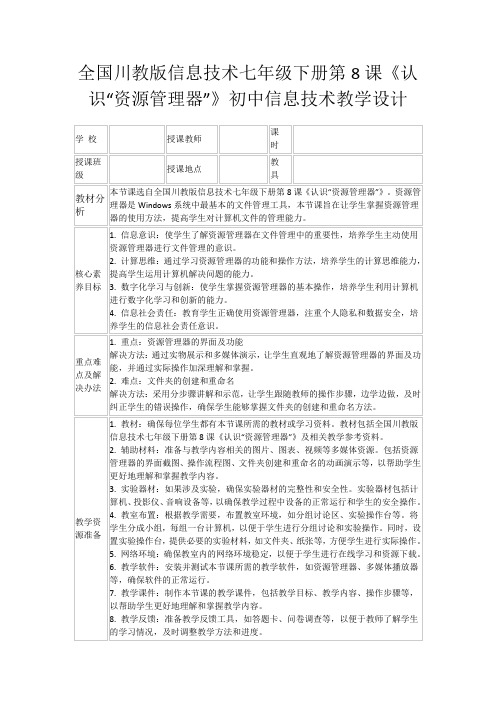
-资源管理器的回收站:在“回收站”中可以查看被删除的文件和文件夹,进行恢复或永久删除。
重点题型整理
1.题目:请简述资源管理器的概念和主要功能。
答案:资源管理器是Windows系统中最基本的文件管理工具,其主要功能包括文件和文件夹的浏览、搜索、创建、重命名、删除等。
教学资源准备
1.教材:确保每位学生都有本节课所需的教材或学习资料。教材包括全国川教版信息技术七年级下册第8课《认识“资源管理器”》及相关教学参考资料。
2.辅助材料:准备与教学内容相关的图片、图表、视频等多媒体资源。包括资源管理器的界面截图、操作流程图、文件夹创建和重命名的动画演示等,以帮助学生更好地理解和掌握教学内容。
-文件夹的删除:同文件删除。
-文件夹的重命名:同文件重命名。
4.文件和文件夹的属性与权限
-文件和文件夹的属性:右击文件或文件夹,选择“属性”,可以查看文件或文件夹的属性,包括名称、类型、大小、修改日期等。
-文件和文件夹的权限:右击文件或文件夹,选择“属性”,在“安全”选项卡中可以设置文件或文件夹的权限,包括允许或禁止特定用户或用户组的访问权限。
设计课堂互动环节,提高学生学习资源管理器操作的积极性。
(二)课堂导入(预计用时:3分钟)
激发兴趣:
提出问题或设置悬念,引发学生的好奇心和求知欲,引导学生进入资源管理器学习状态。
回顾旧知:
简要回顾上节课学习的计算机文件管理知识,帮助学生建立知识之间的联系。
提出问题,检查学生对旧知的掌握情况,为资源管理器新课学习打下基础。
3.实验器材:如果涉及实验,确保实验器材的完整性和安全性。实验器材包括计算机、投影仪、音响设备等,以确保教学过程中设备的正常运行和学生的安全操作。
- 1、下载文档前请自行甄别文档内容的完整性,平台不提供额外的编辑、内容补充、找答案等附加服务。
- 2、"仅部分预览"的文档,不可在线预览部分如存在完整性等问题,可反馈申请退款(可完整预览的文档不适用该条件!)。
- 3、如文档侵犯您的权益,请联系客服反馈,我们会尽快为您处理(人工客服工作时间:9:00-18:30)。
第一课时计算机资源管理
一、教学目标:
1. 认识计算机中的资源。
2. 认识“我的电脑”、“资源管理器”的作用。
3. 学会在“我的电脑”窗口中查看计算机资源。
二、重点难点:
1. 认识“我的电脑”、“资源管理器”的作用。
2. 学会在“我的电脑”窗口中查看计算机资源。
三、教学难点:
1. 掌握在“我的电脑”和“资源管理器”窗口中查看计算机资源。
四、教学过程
(一)导入
利用演示文稿展示一些资源,以图书馆为例来讲解说明生活中的许多资源我们必须好好地认识和管理它们,才能有效地利用它们,进而引出计算机也有资源,并且也需要我们好好地管理,才能更好地为我们所用。
(二)讲授新课
1.计算机资源
(1)播放演示文稿引出概念,让学生直观了解计算机资源的组成:硬件资源和软件资源。
(2)任务一:请学生看“阅读材料”,看完后回答问题。
问题一:CPU是什么?
问题二:存储器分为哪两类?
2.计算机资源管理
(1)讲解说明计算机资源管理的必要性,引出Windows系统中利用“我的电脑”和“资源管理器”两个管理工具来对计算机资源进行管理。
(2)利用多媒体网络演示:打开“我的电脑”,引导学生找出“我的电脑”窗口中列出的资源:如C盘、D盘、E盘、F盘等,并提示同学,除了这些,“我的电脑”上还有“我的文档”、“控制面板”等。
(3)任务二:据书上打开“资源管理器”的步骤,请同学们操作打开“资源管理器”。
(4)指导学生认识“资源管理器”,了解同学们使用的电脑中的资源,并与“我的电脑”窗口作比较。
(5)任务三:请学生分小组完成P3探索活动。
同学们完成表格后,请大家相互交流。
七、总结
本课讲授中,要注意集中学生的注意力,引起学生自主学习兴趣,讲解操作过程,巩固知识过程中,让学生体验自己动手操作成功的喜悦,同时掌握操作方法。
引导学生分组探究,完成第三页的探索活动,并且要求学生养成文明使用计算机的良好习惯。
